
කැටයම් වේගය වැඩි කිරීම සඳහා ටර්බෝ මාදිලිය විශිෂ්ට විසඳුමකි. ඔපෙරා බ්රව්සරයේ එය සක්රීය කරන්නේ කෙසේදැයි සලකා බලන්න.
සක්රිය කිරීමේ ටර්බෝ
ඔපෙරා හි පැරණි ඩෙස්ක්ටොප් අනුවාදවල, බිල්ට් මෙවලම් භාවිතයෙන් ටර්බෝ මාදිලිය සක්රිය කළ හැකි නමුත් 59 අනුවාදය සමඟ ආරම්භ කිරීම, එවැනි හැකියාවක් නොමැත. දැන් එය ලබා ගත හැක්කේ ඔපෙරා හි ජංගම අනුවාදවල පමණි. එසේ වුවද, ස්ථිතික පරිගණකවල අයිතිකරුවන්ට සහ ලැප්ටොප් පරිගණක හිමිකරුවන්ට විශේෂ දිගුවක් සැකසීමෙන් ටර්බෝ මාදිලිය ධාවනය කළ හැකිය.
අවධානය! මීට පෙර, බොහෝ පරිශීලකයින් වෙබ් පිටු බාගත කිරීම වේගවත් කිරීම සඳහා පමණක් නොව, සැපයුම්කරුවන්ගේ ස්ථාන මඟ හැරීමට පමණක් නොව, දැන් එවැනි හැකියාවක් නොමැත. ඔබට VPN අගුල් බයිපාස් වෙත භාවිතා කළ හැකිය.
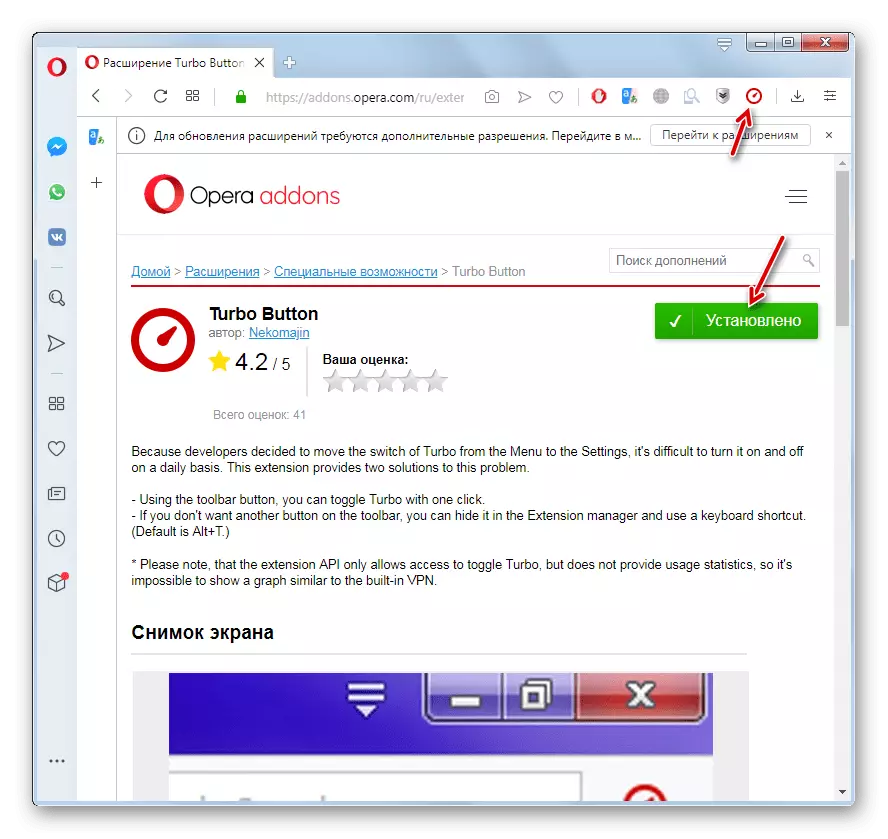
අදියර 2: ටර්බෝ බොත්තම සමඟ වැඩ කිරීම
එකතු කිරීම ස්ථාපනය කිරීමෙන් පසු ටර්බෝ මාදිලිය ස්වයංක්රීයව ක්රියාත්මක වේ.
- තත්වය වෙනස් කිරීම සඳහා ඔබට එය සක්රීය කර අක්රීය කළ හැකිය.
- ඔබට එකතු කිරීම අක්රිය කර ඒවා අයිකනය මෙවලම් තීරුවේ සිට ඉවත් කළ හැකිය. මෙය සිදු කිරීම සඳහා, ටර්බෝ බොත්තම් නිරූපකය මත දකුණු-ක්ලික් කරන්න. විවෘත වන මෙනුවේ "ව්යාප්ති කළමනාකරණය ..." තෝරන්න.
- ව්යාප්ති පාලන කවුළුව වෙත යාම, සක්රිය කිරීමේ ස්විචය "අක්රිය" තත්වයට ගෙන යන්න.
- ඊට පසු, එකතු කිරීම අක්රිය කරනු ලැබේ. දිගුව පාලක කවුළුව තුළ ප්රධාන බ්රව්සර මෙනුව හරහා සම්මත ක්රමයට ගොස් සම්මත කිරීමේ පාලක කවුළුව හරහා සම්මත ක්රමයට ගොස් සක්රිය කිරීමේ ස්විචය මුල් ස්ථානයට මාරු කිරීමෙන් එය නැවත ක්රියාත්මක කිරීමට හැකි වනු ඇත.
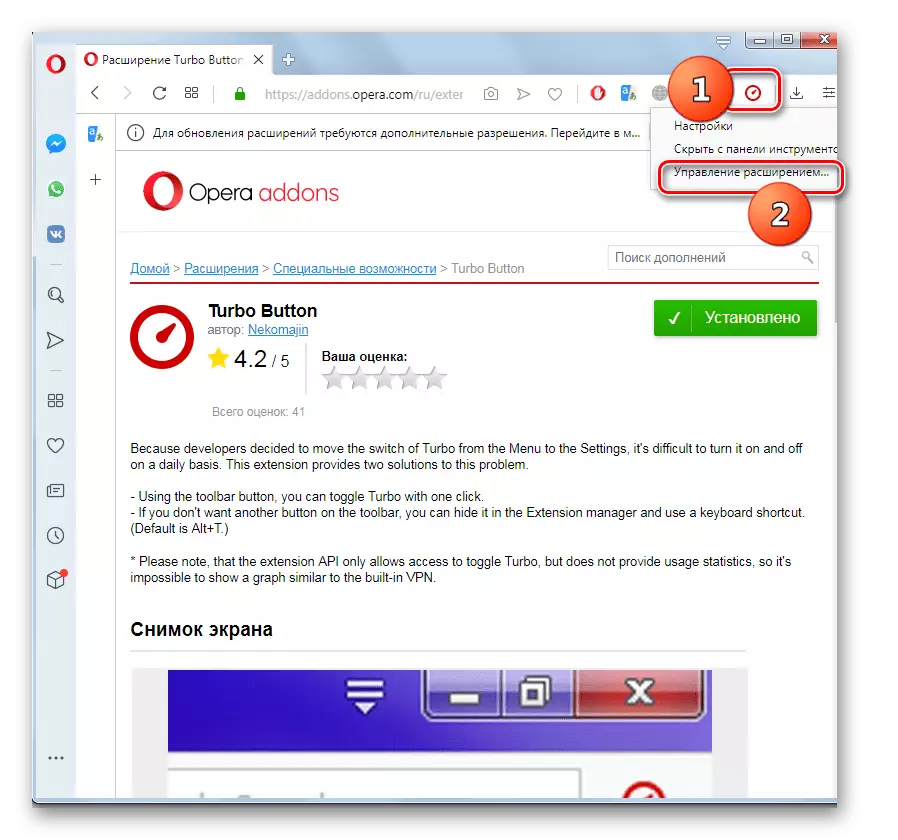
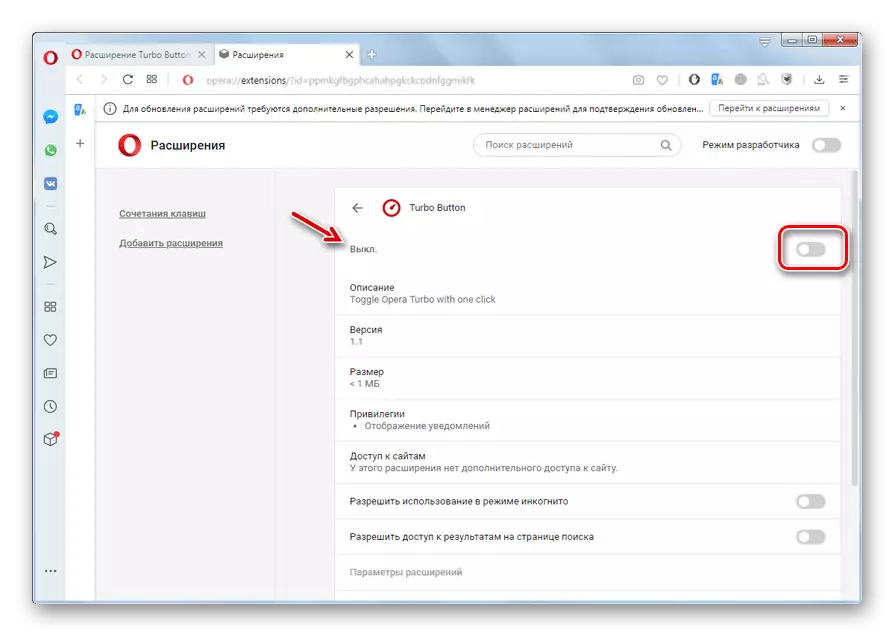

පාඩම: ඔපෙරා බ්රව්සරයේ දීර් ensions කිරීම් සමඟ වැඩ කිරීම
ඔපෙරා හි නවතම අනුවාදවල ඇති නවතම අනුවාද වලදී, සාදන ලද ටර්බෝ මාදිලියේ නවතම අනුවාදවල ඇති බව අප දකින පරිදි, තෙවන පාර්ශවීය ව්යාප්තියක් භාවිතා කරමින් එය පහසුවෙන් සක්රිය කළ හැකිය.
